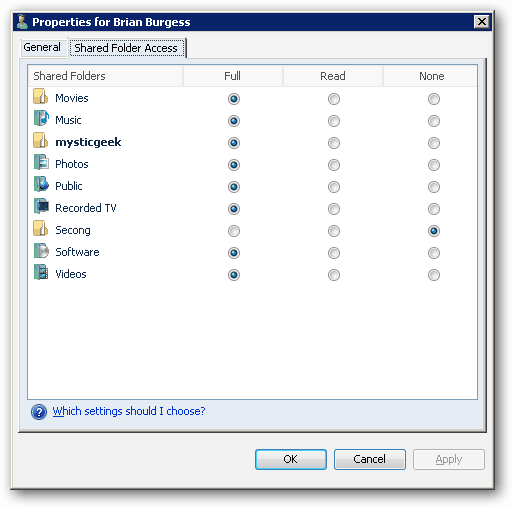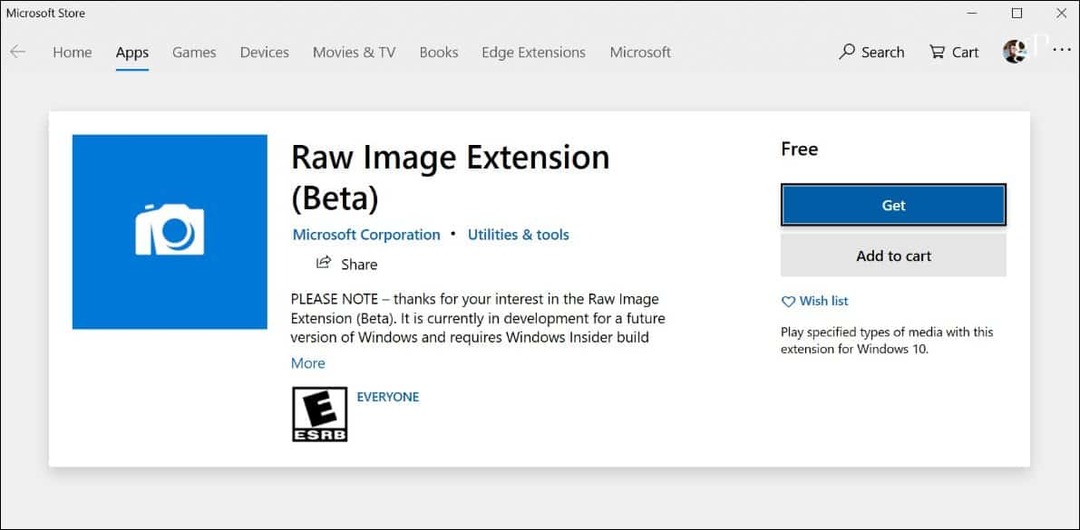Kako dodati korisničke račune u Windows Home Server
Microsoft Windows Kućni Poslužitelj / / March 19, 2020
Prvo ste postavili svoj Windows Home Server postavljanje i konfigurirana klijentska računala. Sada je vrijeme za početak dodavanja korisnika u vašoj mreži kako biste im pristupili.
Otvorite konzolu Windows Home Server i kliknite Korisnički računi. Zatim kliknite Dodaj u lijevom kutu.
![sshot-2012-01-07- [03-43-21] sshot-2012-01-07- [03-43-21]](/f/18c593a83c3b21a66ecf1001e0b7cafe.png)
Pokreće se čarobnjak za dodavanje korisničkog računa. Upišite korisničko ime i prezime, kao i njegovo ime za prijavu. Označite okvir ako želite da korisnik ima daljinski pristup. Zatim odaberite mape kojima mogu pristupiti. Kliknite Dalje.![sshot-2012-01-07- [03-44-30] sshot-2012-01-07- [03-44-30]](/f/b167a43c7425615af423f2331b5088b5.png)
Sada unesite jaku lozinku za korisnika dva puta. Ako dobijete dvije zelene kvačice pod Zahtjevima za lozinku, dobro je ići. Kliknite Dalje.
![sshot-2012-01-07- [03-45-29] sshot-2012-01-07- [03-45-29]](/f/25c46cfc59dbf4d7976bdaaa2bb909a4.png)
Sada postavite vrstu pristupa koju korisnik ima dijeljena mapa. Odaberite između Full, Read ili None. Slijedi raščlamba svake vrste pristupa.
- Potpuno - omogućuje korisniku da stvori, promijeni i izbriše sve datoteke u zajedničkoj mapi.
- Čitanje - korisniku omogućuje samo čitanje datoteka u zajedničkoj mapi. Korisnici s pristupom Readu ne mogu stvarati, mijenjati ili brisati nijednu datoteku u zajedničkoj mapi.
- Ništa - ova postavka korisniku uopće ne daje pristup mapi.
![sshot-2012-01-07- [03-46-19] sshot-2012-01-07- [03-46-19]](/f/19a481407d8b7f972e8227899f9a5446.png)
Pričekajte nekoliko trenutaka dok WHS doda novog korisnika s odabranim postavkama. Kada je završeno, kliknite Gotovo.
![sshot-2012-01-07- [03-46-58] sshot-2012-01-07- [03-46-58]](/f/2685330d4285a0afc70d2777caa5c916.png)
Sada natrag u konzoli za Windows Home Server vidjet ćete nove korisnike koje ste dodali.
![sshot-2012-01-07- [03-48-44] sshot-2012-01-07- [03-48-44]](/f/79b01bdef23aa6a487717de9559f6a50.png)
Da biste promijenili korisnika, samo dvaput kliknite njihovo ime. Otvara se prozor korisničkih svojstava. Ovdje možete promijeniti pristup mapi, korisničko ime i udaljeni pristup.